Jak wyłączyć system Windows 10
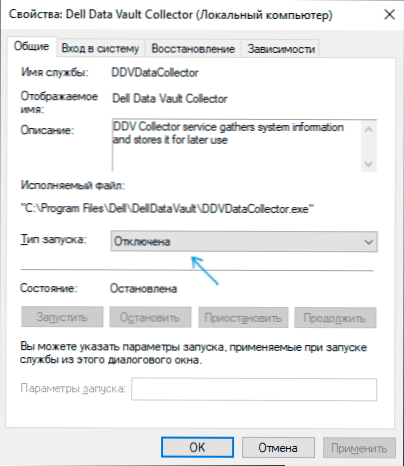
- 2478
- 781
- Pan Natan Sawicki
Odłączanie usługi w systemie Windows 10 zwykle nie jest najtrudniejszym zadaniem i można ją zakończyć za pomocą interfejsu zarządzania usługami.MSC. Jednak w przypadku niektórych usług zmiana w polu „Typ start” nie jest aktywnie, jednak usługi te można wyłączyć.
W tej instrukcji dwa sposoby wyłączenia systemu Windows 10 - prosty „standard” i dodatkowe, przy użyciu edytora rejestru w przypadku, gdy pierwsza metoda nie działa.
Ważna uwaga: Odłączenie tych usług, w których rodzaj uruchomienia nie zmienia się, może być potencjalnie niepożądane do działania systemu operacyjnego. Zalecam utworzenie punktu odzyskiwania systemu lub kopii kopii zapasowej rejestru Windows 10 przed odłączeniem.
Proste zamknięcie usług w usługach.MSC
Pierwsza metoda obejmuje proste zamknięcie Usługi (zmiana typu uruchomienia na „wyłączone”) w narzędzia zarządzania usługami systemu Windows 10.
Procedura będzie następująca:
- Naciśnij klawisze Win+R na klawiaturze, wprowadź Usługi.MSC I kliknij Enter.
- Na liście usług Windows 10 wybierz tę, którą należy wyłączyć i dwa razy kliknij.
- W oknie, które się otwiera, możesz zatrzymać usługę (ale niekoniecznie), a następnie wybrać „Typ uruchomienia„ Point ”wyłączony” i naciśnij „OK”.
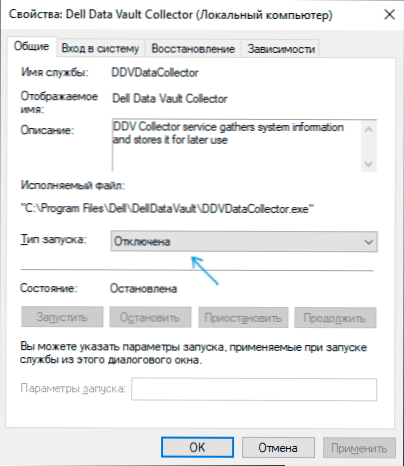
- Zamknij listę usług i ponownie uruchom komputer.
Gotowe, po ponownym uruchomieniu komputera usługa zostanie odłączona. Weź jednak pod uwagę, że zamknięcie usług może prowadzić do pojawienia się niektórych błędów w obsłudze systemu, jego użyteczności i funkcji, a także innych usług zależnych od rozłączonych usług.
Inną wersją tej samej metody jest zamknięcie usługi za pomocą wiersza poleceń działających w imieniu administratora. Zespół wygląda na:
SC Config „Service” start = wyłączony
Nazwę usługi można wyświetlić we właściwościach usługi (w oknie na 3. kroku powyżej), a luka po „start =” jest wymagana.
Kolejny podobny zespół:
Usługa WMIC Where Name = "Nazwa usługi_„ Call ChangestartMode Wyłączone
W tym przykładzie zespół wyłączy usługę tylko pod określoną nazwą. Jednak z jego pomocą możesz robić bardziej wyrafinowane rzeczy, na przykład w następującej wersji wszystkie usługi zostaną wyłączone, których nazwa zaczyna się od „Dell”:
Usługa WMIC, w której „podpis„ Dell%”i startMode'Disabled” Call ChangestartMode wyłączone
Odłączenie usługi za pomocą edytora rejestru w przypadku, gdy pole „uruchom” nie jest aktywnie
W sytuacji, w której usługa jest wyłączona zwykłymi metodami, a pole „Typ start” nie jest aktywnie, możesz użyć edytora rejestru, aby wyłączyć system Windows 10:
- W usługach.MSC Otwórz właściwości usługi i spójrz na jej imię.
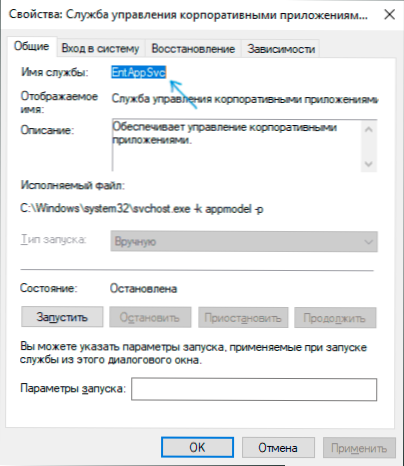
- Naciśnij klawisze Win+R, wprowadź Regedit I kliknij Enter.
- W otwartym redaktorze rejestru przejdź do sekcji
HKEY_LOCAL_MACHINE \ System \ CurrentControlset \ Services \
- W tej sekcji znajdź podsekcję o nazwie usługi, która musi zostać odłączona i wybierz. Po prawej stronie zwróć uwagę na parametr o nazwie Początek.
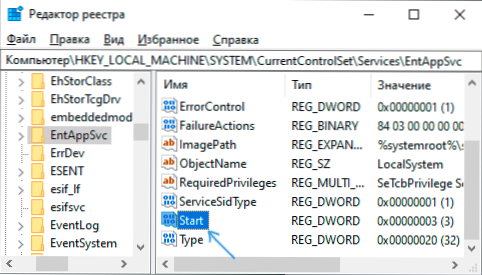
- Kliknij nazwę parametru i ustaw wartość dla niego 4.
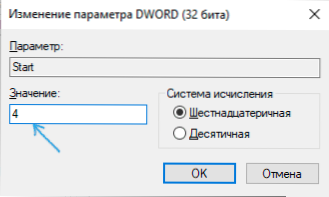
- Zamknij edytor rejestru i ponownie uruchom komputer, usługa zostanie wyłączona.
Ten parametr może również mieć wartości 2 (typ uruchomienia „automatycznie”) lub 3 („ręcznie”).
Jeśli jakiekolwiek usługi nie są używane i zakładasz, że nie są one wymagane w przyszłości, można je usunąć, więcej szczegółów: jak usunąć system Windows 10.
- « Prosta bezpłatna zapora ogniowa dla Windows 10, 8.1 i Windows 7
- Jak szyfrować dysk za pomocą bitlocker w systemie Windows 10 »

